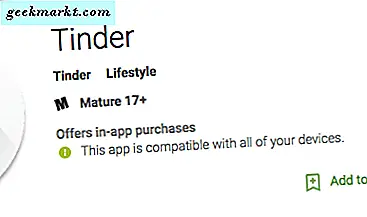Netflix geeft je de mogelijkheid om shows te downloaden op hun Windows-app, evenals op Android en iOS, maar zoiets bestaat niet voor Mac-gebruikers. Ik was al heel lang op zoek naar een manier om mijn favoriete Netflix-programma's op een Mac te downloaden, maar er was geen werkende oplossing. Tot vandaag.
Dus ik heb onlangs een manier ontdekt om Netflix-video's op Mac te downloaden. En nee, daar hebben we het niet over het opnemen van het scherm van de Mac. In plaats daarvan gebruiken we een app met de naam Parallels, waarmee u kunt werken Windows op je Mac. Ja, je kunt ook Windows op de Mac draaien met Boot Camp, maar daarvoor moet je je Mac elke keer opnieuw opstarten als je naar Windows moet overschakelen en niet te vergeten de ingewikkelde installatie. Parallels daarentegen is een geoptimaliseerde virtuele machine, dus het draait Windows binnen macOS. De installatie is eenvoudig en duurt ongeveer 15 minuten. En het werkt zelfs feilloos, zelfs met een VPN, zodat u zonder problemen kunt kijken naar shows met geografische beperkingen, zoals op kantoor in de VS. En alsof dat nog niet genoeg is, kunt u zelfs 4k-inhoud op uw Mac bekijken. Klinkt geweldig. Laten we eens kijken hoe u het aanpakt.
Download Netflix-films op Mac
Stap 1: installeer Parallels op een Mac
Ga naar www.parallels.com en download de Parallels Desktop-applicatie voor uw computer. Hoewel de enkele licentie $ 80 kost, is er een proefperiode van 14 dagen met volledige toegang tot de software.

Tijdens de proefperiode wordt u niet lastiggevallen met watermerken en wordt u niet om uw creditcardgegevens gevraagd. Het is dus logisch om dit te gebruiken als u op vakantie gaat waar internet duur of niet-bestaand is.
Als de software u bevalt, kunt u een licentie aanschaffen nadat de proefperiode is verlopen.
Nadat u het dmg-bestand van Parallels heeft gedownload, installeert u het op uw Mac, net zoals u andere software installeert.

Mijn favoriete ding over Parallels is dat de installatie extreem eenvoudig is. Voer gewoon de software uit en deze regelt alles, van het installeren van Windows tot het configureren ervan. In feite heb ik het installatieprogramma uitgevoerd en ben ik gaan wandelen. Toen ik terugkwam, was Windows klaar voor gebruik. Ik was verrast, ik hoefde niet eens op een enkele knop te klikken.
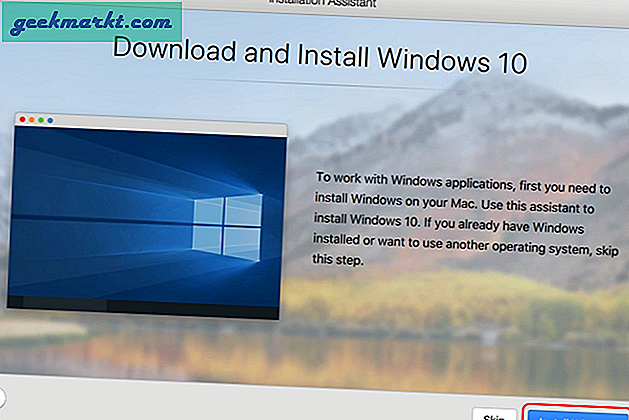
Mogelijk krijgt u een pop-upvenster met de tekst Systeemuitbreiding geblokkeerd, dit betekent dat uw macOS een uitzondering vereist in Beveiligingsvoorkeuren voor deze toepassing. Klik op de knop om de pagina Instellingen te openen en de machtigingen te verlenen.

U hoeft slechts op een enkele knop te klikken om de uitzondering toe te staan, klik op ‘Toestaan’ om het installatieproces te starten. Het zou u er ook toe aanzetten voer de inloggegevens van de macOS-account in en verifieer de transactie voordat de uitzondering wordt toegekend.
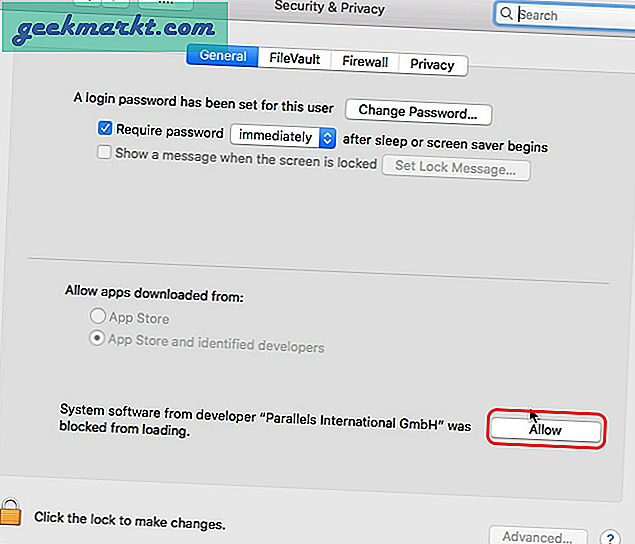
Het haalt automatisch de Windows-kopie op van de Windows-server zodat u de Windows ISO niet hoeft te downloaden. Parallels downloaden echter een evaluatie-exemplaar van Windows. Het installeren zou echter een paar minuten duren, aangezien het pakket ongeveer 5 GB groot is.

Na het downloaden van de installatiebestanden, startte Parallels automatisch met het installatieproces en wordt u begroet met het installatiescherm. Als u nog nooit vensters heeft gebruikt, betekent dit scherm dat u er al bent en dat het nog een paar minuten zou duren om de instellingen te voltooien.

Nadat u de installatie hebt voltooid, kunt u uw Windows direct uit de doos gebruiken. U hoeft geen stuurprogramma's of iets anders te installeren. Het is zo simpel.

Nadat de installatie is voltooid, zal Parallels u hierom vragen Maak een gratis account. Om wat tijd te besparen, kun je inloggen met je Google-account en kun je aan de slag.

En alsjeblieft, Windows op een Mac. Stoer. Het Windows-bureaublad repliceert het bureaublad van Mac naar Windows en voegt ook alle bestanden op het Windows-bureaublad toe, wat cool is. Ik heb gemakkelijk toegang tot mijn documenten zonder de inhoud handmatig van macOS naar de gesimuleerde Windows te hoeven kopiëren.

Stap 2: Installeer de Netflix-app
Vervolgens moeten we de Netflix-app op Windows downloaden, dus open de Windows Store, zoek naar Netflix, klik op ‘Ophalen’ en daar ga je. U kunt Netflix zelfs installeren zonder in te loggen op een Microsoft-account. Goed gedaan, Microsoft.

Nu, als je eenmaal de Netflix-app hebt, log in op de Netflix-app met uw inloggegevens. Een ding dat me opviel toen ik het Netflix-account aan het opzetten was, is de algehele soepelheid, ik bedoel, het is onwerkelijk. Het werkt zelfs beter dan sommige Windows-computers die er zijn.

Ik heb dit getest op de minst krachtige 2015, 128 GB MacBook Air. Als dit werkt op deze MacBook, werkt het ook op de meeste Macs die er zijn.
Nadat we ons hebben aangemeld bij Netflix, gaan we door en download iets om te testen of het echt werkt. Niet alles is echter beschikbaar om te downloaden. Om de shows te vinden die beschikbaar zijn om te downloaden, gaat u naar het gedeelte ‘Beschikbaar voor download’ in het menu. Als de titel die u van Netflix wilt downloaden, niet beschikbaar is om te downloaden, heeft u geen andere keuze dan leg het scherm vast terwijl je ernaar kijkt.
Zodra u de titel die u wilt downloaden uit de beschikbare catalogus en klik op de downloadknop om de download te starten.
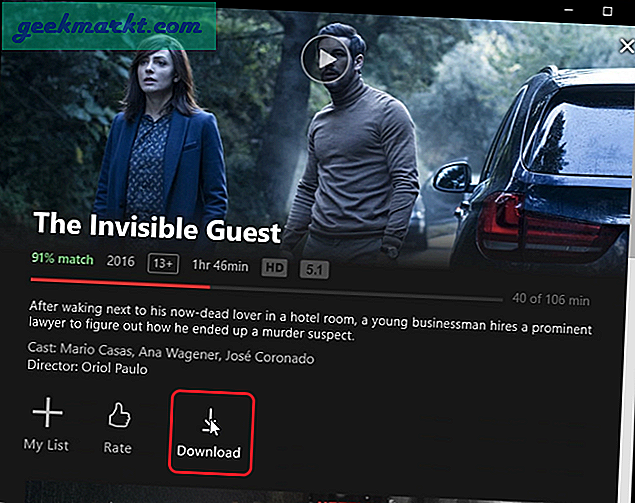
Je ziet dan een blauwe voortgangsbalk onder aan de app. Zodra de download is voltooid, wordt deze weergegeven in de downloadbibliotheek van de Netflix-app. U kunt uw gedownloade programma's vinden door naar het menu te gaan en op Mijn downloads te tikken. Druk gewoon op afspelen en begin met het bekijken van uw video's.
De video's worden gedownload in je Macbook-opslag, dus zorg voor voldoende geheugen.
U kunt zelfs video's afspelen als internet is uitgeschakeld. U kunt dit proberen door WiFi op uw Mac uit te schakelen. Ik heb de hele aflevering in de vliegtuigmodus bekeken om de app te testen en het werkte prima.
Lezen:Programma's verwijderen van doorgaan met kijken op Netflix-app (Android | iOS)

De Netflix-app behoudt alle functies, ook al wordt deze gesimuleerd in een sandbox, inclusief de slimme downloads, die automatisch een aflevering verwijderen zodra je deze hebt bekeken en de volgende download wanneer je verbinding hebt met internet.
Om de slimme download in te schakelen of om video's in hogere videokwaliteit te downloaden, gaat u naar het menu en scrolt u omlaag naar Downloads. Tik onder Downloads op Videokwaliteit en kies de kwaliteit die voor u werkt.

Het onthoudt hoe ver je de aflevering hebt bekeken en wordt hervat, zelfs nadat je de sessie van Parallels op de Mac opnieuw hebt gestart. Het is veilig om te zeggen dat de methode op dit moment behoorlijk dope is.
Stap 3: Download geoblocked inhoud
We hebben een volledig functionele Netflix-app die alle gedownloade bestanden veilig in het systeem opslaat. Hoewel ik geen tekort heb aan titels, zijn er een paar zwerfdieren die niet beschikbaar zijn in mijn land. U kunt een VPN gebruiken om de geografische beperkingen te omzeilen om toegang te krijgen tot de inhoud van over de hele wereld.
Schakel uw VPN in die Netflix-deblokkering ondersteunt (we raden Nord VPN of Smart DNS Proxy VPN aan) en maak verbinding met een locatie waar de inhoud mogelijk niet wordt geblokkeerd. Ik zoek meestal naar titels als The Office, omdat dit in mijn land niet beschikbaar is. Zoek gewoon naar de titel en deze zou moeten verschijnen in de zoekresultaten op de Netflix-app.

Als de app de titels toevallig niet ophaalt, kan dit komen door het cacheprobleem. Het herstarten van de Netflix-app in Windows lost dit probleem niet op, dat zou je wel moeten doen sluit de Parallels-app op je mac en herstarten de zandbak.
Nadat je Windows hebt opgestart, open je de Netflix-app opnieuw, probeer je opnieuw naar de titel te zoeken en deze zou nu in de resultaten moeten verschijnen.
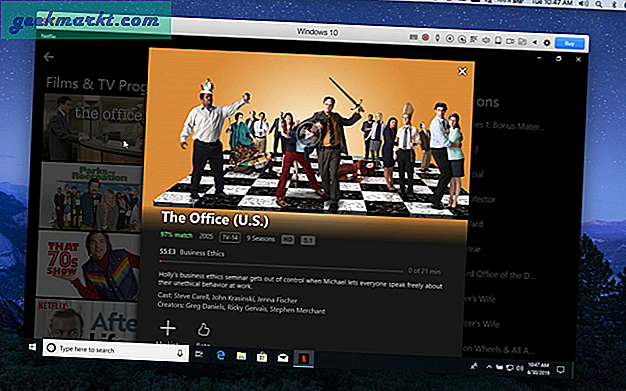
Stap 4: speel Netflix in 4K op een Mac
Het feest is nog niet voorbij, er is nog een laatste ding. Het kan Netflix 4K-inhoud op de Mac afspelen. Tot nu toe kon je dit alleen op Windows doen. We spelen de inhoud nog steeds af op Windows, maar het is nu op een Mac. Je hebt een Macbook of een TV die 4K-scherm ondersteunt. Upgrade ook uw Netflix-account naar een account met 4K-afspeelopties.
Lezen:Netflix bekijken in 1080p op Chrome en FireFox

Ik heb dit getest op een paar rondslingerende Macs, waaronder een MacBook Pro en een iMac, het werkt op elk apparaat. U kunt zelfs 4K-inhoud bekijken in de Edge-browser, maar Safari en Chrome spelen eenvoudig geen Netflix-inhoud in 4K, dus die is er.
Lezen:10 Chrome-extensies om uw Netflix-ervaring een boost te geven
Afsluitende woorden
Dit is hoe u Netflix-films op Mac downloadt. Ik heb de installatie de afgelopen drie dagen gebruikt en het werkt probleemloos. Er zijn geen watermerken op de gesimuleerde Windows en de software zeurt niet om te upgraden naar premium. Ik zal de resultaten bijwerken als er updates zijn met deze methode. Vanaf nu moet ik mijn koffers gaan pakken.
Lezen:Netflix kijken samen met een externe vriend (Android | iOS)